Pimpen Sie die Menüleiste Ihres Mac mit den besten Tweaks & Apps
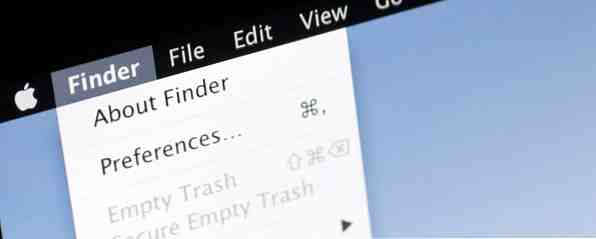
Diese Symbole oben links auf Ihrem Computer? Sie benutzen sie nicht genug und das ist zu schade. In diesem Bereich Ihres Mac können Sie schnell Informationen finden oder sogar Arbeit erledigen.
Wenn Sie nie auf Symbole klicken, wissen Sie möglicherweise nicht, welche Apps Sie verwenden möchten - oder Sie haben die Menüleiste nicht so eingestellt, dass sie für Sie gut funktioniert. Hier sind ein paar Ideen, um den Einstieg zu erleichtern.
Verwalten Sie Ihren Kalender mit Fantastical
Die Verwendung des Kalenders auf Ihrem Mac ist großartig, aber in den meisten Fällen prüfen Sie einfach, was gerade läuft oder fügen einen Eintrag hinzu. Benötigen Sie wirklich ein komplettes Anwendungsfenster dafür??

Fantasticals Wetten nicht. Diese Menüleiste-App gibt Ihnen einen schnellen Überblick über Ihren bevorstehenden Zeitplan und ermöglicht Ihnen, Ihren Kalender zu durchsuchen und Termine hinzuzufügen - alles über die Menüleiste. Verwalten Sie Ihren Kalender über die Mac-Menüleiste mit Fantastical. Verwalten Sie Ihren Kalender über die Mac-Menüleiste mit Fantastical. Verwalten Sie Ihren Kalender. vollständig aus der Menüleiste Ihres Mac. Fantastisch ist nicht nur eine Möglichkeit, Ihre anstehenden Ereignisse schnell zu sehen: Es ist eine Möglichkeit, nie wieder den Standardkalender von Apple anzusehen. Weiterlesen . Das Beste von allem ist die Integration mit Calendar / iCal. Dies bedeutet, dass Sie Ihre Kalender nicht in einen neuen Service importieren müssen.
Herunterladen: Fantastisch (20 $).
Wenn Sie eine kostenlose Option bevorzugen, sehen Sie sich itsycal an. Es ist ein winziger und tastaturfreundlicher Menükalender Itsycal: Kleiner Tastatur-freundlicher Kalender für Ihre Menüleiste [Mac] Itsycal: Kleiner Tastaturfreundlicher Kalender für Ihre Menüleiste [Mac] Lesen Sie weiter:

Hinzufügen von Menüs mit XMenu
Gibt es Ordner, aus denen Sie Dateien ständig öffnen? Oder möchten Sie Ihre Anwendungen schnell durchsuchen? XMenu ist einen Besuch wert. Mit dieser App können Sie Ihrer Menüleiste Ordner als Symbole hinzufügen:

Laden Sie XMenu kostenlos aus dem Mac App Store herunter.
Einen Timer hinzufügen

Es ist eine einfache Anwendung, aber ach so nützlich. Wenn Sie eine Nachricht eingeben, die Ihr Computer Ihnen später mitteilen soll, macht das nur Spaß. Wenn Sie lieber etwas spezielles für die Pomodoro-Technik bevorzugen, empfehle ich Tomighty (kostenlos)..

Es ist einfach, sicher, aber anpassbar, so wie Sie es brauchen: Sie können einstellen, wie lange die Arbeitszeiten und Pausen sind. Es unterstützt auch das Benachrichtigungscenter.
Halten Sie Ihren Mac davor, mit Koffein einzuschlafen
Benötigen Sie Ihren Mac, um wach zu bleiben? Unabhängig davon, ob Sie einen Download haben, den Sie abschließen müssen, oder Ihren Bildschirm als passive Anzeige auf einer Party verwenden, benötigen Sie manchmal einen Computer, um wach zu bleiben.
Geben Sie das treffend benannte Koffein [nicht mehr erhältlich] ein. Diese kleine App lebt in Ihrer Menüleiste und sieht aus wie eine Tasse Kaffee. Eine volle Tasse bedeutet, dass Ihr Mac nicht schlafen geht. und eine leere Tasse bedeutet, dass es wird.
Sehen Sie schnell die Wettervorhersage
Es gibt eine Vielzahl kostenloser Wetter-Apps für Mac. 6 Wunderbare Wetter-Apps für Mac, die meisten davon kostenlos 6 Wunderbare Wetter-Apps für Mac, die meisten davon kostenlos Es gibt viele Möglichkeiten, die Wettervorhersage auf Ihrem Mac zu finden, aber nichts ist unschlagbar App. Hier sind sechs der besten. Lesen Sie mehr dort und einige, die aus der Menüleiste laufen. Ich empfehle Ihnen, Meteo (kostenlos) zu überprüfen, wenn Ihnen diese Idee gefällt.

Siehe Voreinstellungen
Das Mac-Voreinstellungsfenster ist nicht unbedingt schwer zu bedienen, aber einige bevorzugen das Durchsuchen von Menüs anstelle von Fenstern. Wenn Sie sich unter ihnen befinden, besuchen Sie menuprefs (kostenlos, aber Sie müssen einen Produktschlüssel von der Site eingeben). Es wird ein Symbol in Ihrer Menüleiste angezeigt, auf das Sie klicken können, um alle Voreinstellungsfenster anzuzeigen:

Die App wurde seit 2006 nicht mehr aktualisiert, funktioniert aber erstaunlicherweise immer noch mit Mavericks.
Jede Website mit freundlicher Genehmigung von Fluid
Entdecken Sie den Mac App Store. Dort finden Sie eine Vielzahl von Einzelanwendungen zum Hinzufügen von Websites zu Ihrer Menüleiste. Facebook ist die häufigste, aber es gibt auch Apps für Twitter und Google Mail.
Sie müssen jedoch nicht für jede Website, die Sie in der Menüleiste verwenden möchten, eine separate App installieren. Schauen Sie sich einfach Fluid ($ 5) an, mit dem aus jeder Website eine native Mac-Anwendung wird. Mit der kostenpflichtigen Version der App können Sie Menüleisten-Apps erstellen, indem Sie jede Site mit einem Klick in die gewünschte Position bringen.
Reduzieren Sie Unordnung mit Barkeeper
Wenn Sie die Hälfte der oben aufgeführten Apps installiert haben, wird Ihre Menüleiste voll. Möglicherweise drohen die Symbole mit dem Textmenü zu überlappen. In ihrer Weisheit bietet Apple keine Möglichkeit, Symbole auszublenden - es ist eine ziemlich grundlegende Windows-Funktion, die Macs fehlt Ein perfektes Betriebssystem? Windows-Style-Funktionen in OS X erhalten Ein perfektes Betriebssystem? Windows-Style-Funktionen in OS X abrufen Bringen Sie die besten Windows-Funktionen in OS X. Sie haben das nicht falsch gelesen. Viele Mac-Benutzer geben das nicht zu, aber es gibt einige sehr schöne Funktionen in Windows - insbesondere Windows 7 und… Weiterlesen .
Es gibt jedoch ein Tool, mit dem Sie vor Überlastung der Menüleiste geschützt werden können: Barkeeper (15 USD), mit dem Sie die Menüleiste überladen können.

Damit können Sie die Icons, die Sie seltener verwenden, an den senden “Bartender Bar”, Eine versteckte Menüleiste können Sie aufrufen, indem Sie auf das Symbol des Barmixers klicken. So können Sie Unordnung ausblenden, haben aber immer noch Zugriff auf Apps, wenn Sie sie benötigen.
Wenn Sie Apps insgesamt ausblenden möchten oder nicht 15 US-Dollar bezahlen möchten, können Sie sich Broomstick ansehen, mit dem Sie Menüleisten-Apps auf Ihrem Mac reorganisieren können. Anpassen und Aufräumen der Mac-Menüleiste Anpassen und Aufräumen der Mac-Menüleiste Nichts macht OS X schneller als unerwünschte Menüleisten-Symbole. Weiterlesen
Machen Sie Ihre Menüleiste schwarz
Wir haben Ihnen Möglichkeiten zur Personalisierung Ihres OS X-Desktops aufgezeigt. Top 7 Möglichkeiten zur Personalisierung Ihres Mac-Desktops Top 7 Möglichkeiten zur Personalisierung Ihres Mac-Desktops Machen Sie Ihren Mac persönlicher: Ändern Sie das Erscheinungsbild von Anwendungen, Ihres Desktops und des restlichen OS X. Lesen Sie mehr darüber, wie Sie Ihre Menüleiste schwarz färben.

Der Hack für den Job heißt Obsidian-Menüleiste und ist einfach zu bedienen. Was nicht einfach ist: Ihre Icons bleiben nach der Verwendung schwarz. Dies kann in Ordnung sein, wenn Sie Ihre Menüsymbole nicht sehen möchten. Andernfalls müssen Sie die Symbole manuell durch weiße Symbole ersetzen.
Es ist Arbeit, aber es könnte sich lohnen.
Noch mehr finden
Möchten Sie der Menüleiste Ihres Mac noch mehr Funktionen hinzufügen? Ich würde zunächst MacMenuBars.com besuchen, ein Blog, in dem Benutzer Screenshots ihrer Menüleisten-Icons einreichen und erklären, was alles funktioniert. Sie finden bestimmt etwas.
Natürlich überfliege ich einfach die Oberfläche darüber. Hier sind ein paar weitere Apps, die es sich lohnt zu prüfen:
- CleanMyDrive, das den Mist entfernt, den Macs auf Ihren Festplattenlaufwerken entfernen CleanMyDrive reinigt nach Ihrem Mac, so dass Sie nicht müssen CleanMyDrive reinigt nach Ihrem Mac, so dass Sie nicht Macs alle möglichen Dateien auf den Festplatten belassen, die potenziell können ärgern Windows- und Linux-Benutzer. Einige dieser Dateien - wie der Inhalt des Papierkorbs - können eine Menge… Read More .
- Focus, der die Zeitverschwendung von Websites blockiert, kann nichts erreicht werden? Ablenkungen mit Fokus blockieren für Mac kann nichts erledigt werden? Ablenkungen mit Fokus für Mac blockieren Erzwingen Sie die Arbeit, anstatt zu browsen. Focus ist eine Mac-App, die ablenkende Websites blockiert und Ihnen ein Inspirationszitat zeigt, wenn Sie versuchen, eine Website zu besuchen, die Sie nicht besuchen sollten. Weiterlesen .
Und ich bin sicher, Sie kennen einige großartige Menüleisten-Apps, die hier nicht aufgeführt sind. Hinterlassen Sie Ihren Favoriten in den Kommentaren unten, damit jeder darüber erfahren kann.


